Hur man döljer eller visar App-märken på Windows 10-aktivitetsfältet

Årsdagens uppdatering för Windows 10 lägger till emblemsikon för universella appar som är fastade i Aktivitetsfältet. Medan du inte kan aktivera och inaktivera ikonens märken för enskilda appar kan du inaktivera alla märken om du vill.
Avbryt Windows-inställningarna genom att klicka på Start och sedan på knappen Inställningar (eller genom att trycka på Windows + I på tangentbordet ). På huvudinställningsskärmen klickar du på "Anpassning".
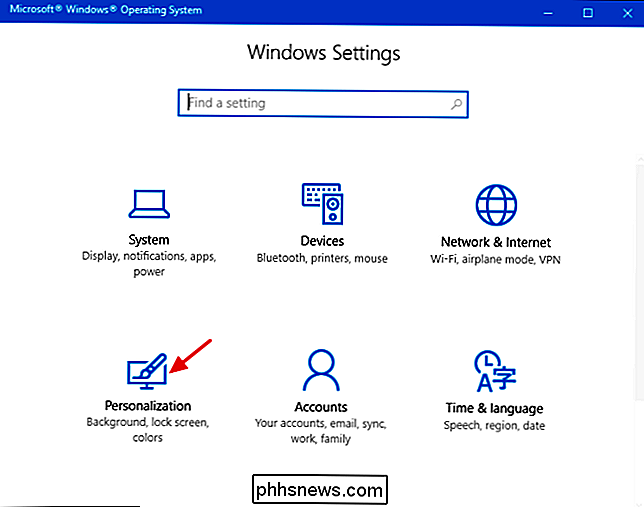
Till vänster på sidan Anpassning klickar du på "Aktivitetsfält".
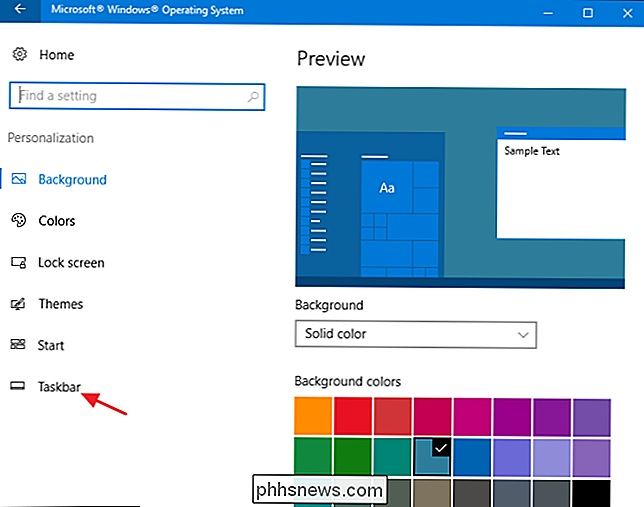
Till höger bläddrar du ner en bit och stänger av (eller på) Visa märken på aktivitetsfältets knappar "växla".
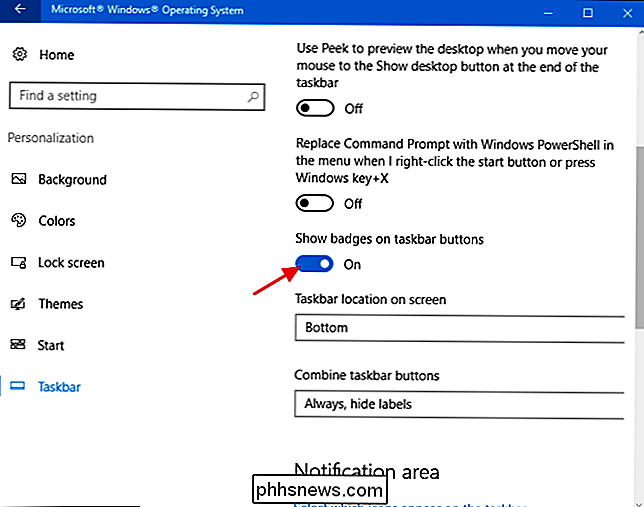
Och voila! Du kan nu njuta av dina trevliga, tråkiga aktivitetsfältikoner än en gång.
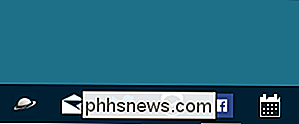
Även om det vore trevligt att styra märken för enskilda appar - och vi gissar det som läggs till så småningom - åtminstone har du möjlighet att stänga märken helt om du, som många människor, finner dem distraherande.

Så här stänger du av autokorrigering Textbyte i OS X
Autokorrigering upphör aldrig att humor oss. Hela webbplatser har byggts på så kallad autokorrigering misslyckas. Roligt som de är för de av oss som tenderar att vara riktigt bra spelare är det försvårande när datorn tycker att det är bättre. Autokorrektur och dess direktstavningskontroll vävs in i ramen för OS X.

Så här konverterar du Unity Launcher till en Dock-Style Launcher
Unity Launcher i Ubuntu är låst till vänster på skärmen. Om du hellre vill ha en launcher längst ner på skärmen finns det ett sätt att konvertera Unity Launcher till en dockningsstartsläsare längst ned på skärmen. RELATED: Så här installerar du och använder en Dockningsstation för Mac OS X-stil i Ubuntu 14.



